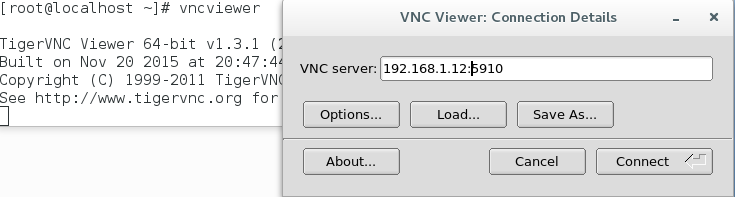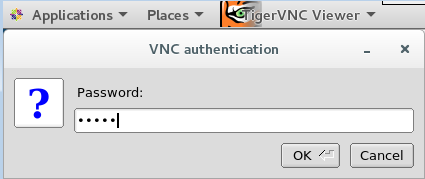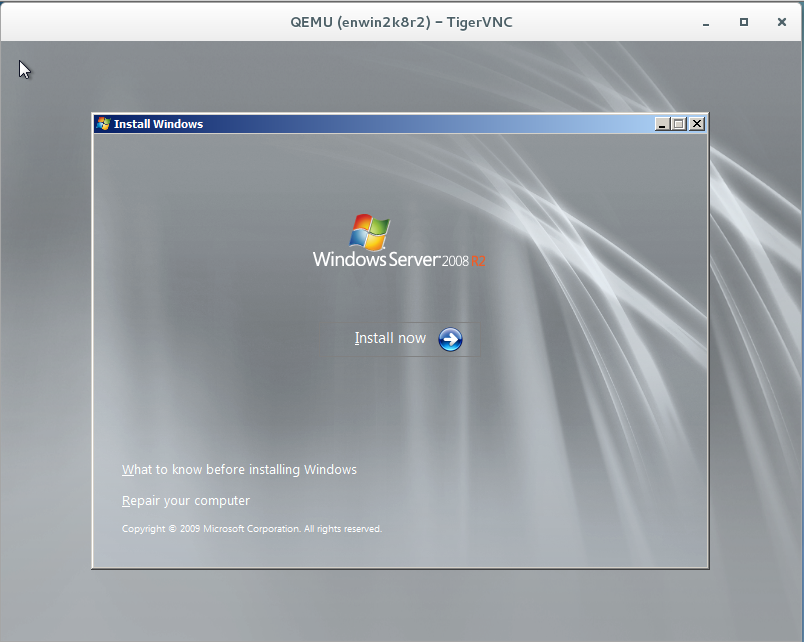1、virt-install安装参数
|
1
2
3
4
5
6
7
8
9
10
11
12
|
virt-
install
\
--name enwin2k8r2 \
--
ram
2048 \
--vcpus 2 \
--os-
type
windows \
--os-variant win2k8 \
--network bridge=br0 \
--accelerate \
--disk path=
/data/images/win2008r2en
.img,
format
=qcow2,size=15 \
--cdrom=
/mnt/en_windows_server_2008_r2_standard_enterprise_datacenter_and_web_with_sp1_vl_build_x64_dvd_617403
.iso \
--graphics vnc,listen=0.0.0.0,password=hm123,port=5910 \
--noautoconsole
|
--name 虚拟机名称
--ram 内存大小
--vcpus 处理器核数
--os-type 系统类型
--os-variant 系统版本
--network 网络类型
--accelerate 优化选项
--disk 磁盘镜像
--cdrom 安装镜像
--noautoconsole 不启动kvm安装控制台
2、图形化安装
本文转自 HMLinux 51CTO博客,原文链接:http://blog.51cto.com/7424593/1902239